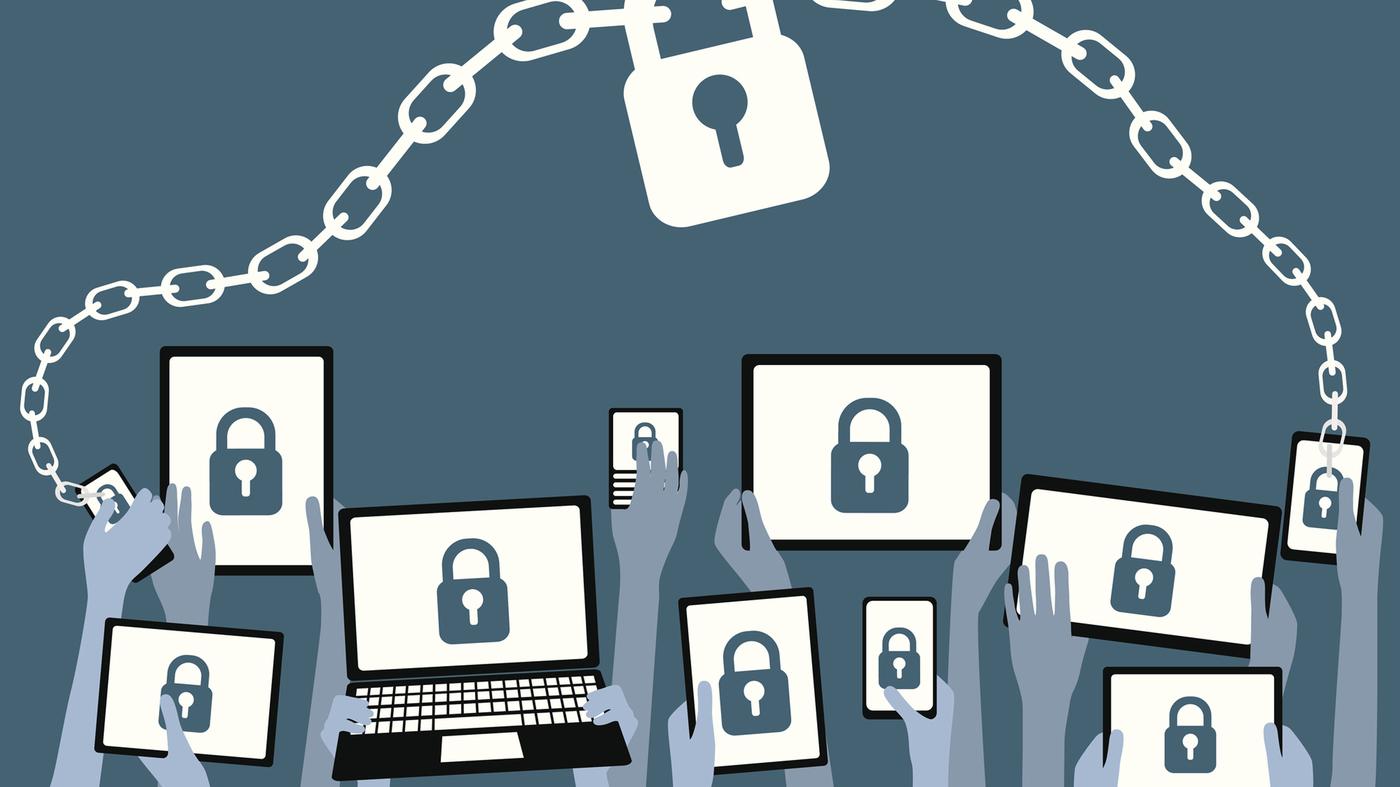
Welkom bij de handleiding van CryptoCat. Met dit programma is het mogelijk om veilig te chatten met je vrienden.
In dit artikel geven we een korte introductie van CryptoCat als veilig alternatief voor ICQ en MSN, een gebruikers handleiding en leggen we uit hoe je je vrienden kan toevoegen in CryptoCat.
Wat komt er aan bod deze handleiding?
- Wat is CryptoCat?
- Waarom zou ik veilig moeten chatten?
- Hoe maak ik een account aan?
- Je computer toevoegen als vertrouwd apparaat.
- Hoe voeg ik een vriend toe?
Wat is CryptoCat?
Cryptocat is een chat client welke gebruik maakt van het XMPP protocol, welke ook gebruikt werd door bijvoorbeeld MSN je kan het dus zien als een veilige vervanger voor MSN en/of ICQ, het werkt op dezelfde manier met als grootste verschil dat alle berichten end-to-end encrypted zijn, wat wil zeggen dat niemand anders behalve jij en degene waarmee je chat de berichten kan lezen. Cryptocat is gebouwd met de gedachte dat het zelfs veilig en onleesbaar voor hackers moet zijn als zij of andere personen al toegang hebben tot je netwerk en/of je computer. In het verleden als je dit wou bereiken moest je een aparte XMPP client voor hebben (Bijvoorbeeld Pidgin) en een aparte Encryptie plugin. Dit was voor mensen zonder verstand van zaken een heel gedoe, daar is enige tijd geleden verandering in gekomen met Cryptocat. CryptoCat is beschikbaar voor zowel Windows, Mac als Linux er is echter helaas (nog) geen mobiele versie beschikbaar van dit chat programma.
Waarom zou ik veilig moeten chatten? Ik heb niets te verbergen.
De vraag is, waarom niet? Het idee dat privacy alleen bedoeld is voor kwaadwillende/criminelen is een hele foute gedachte. Brieven hebben tot op de dag van vandaag nog steeds brief geheim, wat wil zeggen dat mensen niet zomaar ongevraagd je enveloppen mogen open maken zonder jouw toestemming. De eerste privacy wetten welke ervoor zorgen dat niemand je ongeopende post zomaar mag open maken zijn al meer dan 100 jaar oud, en zijn niet bedacht om criminelen te beschermen maar gewoonweg om de staat en anderen niet het recht te geven overal zomaar hun neus in te steken zonder jouw toestemming. Onze voorouders hechten veel waarde hieraan, echter, vandaag de dag staat iedereens privacy onder druk en veel mensen geven er niets om, wat in mijn ogen echt fout is. Het kan inderdaad zo zijn dat je vandaag de dag niets illegaals doet, maar wat vandaag legaal is kan morgen illegaal zijn. Tevens kan het ook zomaar zijn dat er morgen een of andere idioot ergens aan de macht komt en toegang krijgt tot al onze gegevens, met alle gevolgen van dien. Niemand ging er in de jaren 30 vanuit dat in de 10 jaar erna een wereld oorlog zou uitbreken waarbij bepaalde overheids diensten er alles aan zouden doen om bepaalde mensen op te sporen. Stel je voor dat onze oosterburen de macht hadden welke wij onze overheden nu geven, dan had het opsporen van bepaalde bevolkings groepen veel sneller gegaan, met alle gevolgen van dien. Buiten dit hele verhaal, wat jij tegen iemand verteld hoeft een ander niet te weten, zo wel, dan had je het die ander ook wel verteld denk ik.
Hoe maak ik een account aan?
Allereerst moet je de website http://crypto.cat bezoeken en CryptoCat downloaden en installeren.
Wanneer je CryptoCat voor de eerste keer opent ziet het er zo uit:

Vervolgens gaan we een account aanmaken. Dit doe je simpelweg door een gebruikers naam in te vullen in het vakje Username en een wachtwoord van minimaal 12 karakters te kiezen en die in te vullen in het vakje Password, zoals hieronder afgebeeld:

Vervolgens klik je simpelweg op "Create Account", er zal dan een website geopend worden waar je nogmaals dit moet invullen, zoals hieronder afgebeeld:

Let op: In de afbeelding hierboven zie je een groene V staan naast "I'm not a robot". Wanneer de website opent zal dit niet zo zijn, voordat je een account kunt aanmaken moet je eerst daarop klikken. Er zal dan een scherm openen, en je zult een "opdracht" krijgen om uit te voeren. Lees het bericht in dat scherm en voer het uit, vaak krijg je een x aantal verschillende plaatjes te zien en moet je bijvoorbeeld alle plaatjes met een auto aanklikken, soms zijn he verkeersborden die je moet aanklikken een andere keer moet je alle winkel panden of soms flats aanklikken, dit verschilt dus bij iedereen. Dit hebben zij zodat hackers niet automatisch honderden account kunnen aanmaken.
Vervolgens kan je de gekozen gebruikersnaam en wachtwoord combinatie in CryptoCat invullen en klikken op Login.
Je computer toevoegen als vertrouwd apparaat.
Wanneer je inlogt vanaf een computer waar je nog nooit vanaf bent ingelogt, wat de eerste keer altijd zo is zul je het onderstaand schermpje zien wanneer je op Login drukt:

De reden dat dit verschijnt is dat op dit moment de computer waar je gebruik van maakt, toegevoegd moet worden als vertrouwd apparaat op je account. Dit is een extra veiligheids maatregel. Je kan namelijk al je computers een naam geven, en de personen waarmee je chat kunnen deze naam zien. In het geval iemand anders dan de rechtmatige eigenaar toegang krijgt tot het account zul je dus direct zien dat iemand vanaf een andere computer heeft ingelogd op het account van je vriend. Wanneer je op "Continue" klikt zal er een scherm verschijnen om het apparaat waarvan je inlogt een naam te geven, kies een random naam voor de computer die je gebruikt, in het voorbeeld zal ik hem LapTopKliko noemen zoals hieronder afgebeeld:

Let op: Aan de linker zijde van de bovenstaande afbeelding kan je ook selecteren van wat voor computer je gebruik maakt, er staan drie plaatjes boven elkaar. De allerbovenste is een laptop, welke ik geselecteerd heb in dit voorbeeld, eronder staat een TV/iMac en daar weer onder staat een Desktop computer (PC). Opzich maakt het geen verschil welke je selecteerd, het is echter wel aan te raden om het juiste logo aan te kiezen wanneer je je computer toevoegd.
Ga verder door op "Add Device" te klikken. Nu zal CryptoCat opstarten. De eerste keer dat je inlogt op je account moet je ook een Avatar uitkiezen.
Hoe voeg ik een vriend toe?
Nu je CryptoCat geinstalleerd hebt en een gebruikers account hebt aangemaakt en bent ingelogt is het tijd om je vrienden toe te voegen. Je kan nu simpelweg mensen uitnodigen om ook CryptoCat te installeren (bijvoorbeeld door ze deze handleiding te geven) en kan jij ze in je lijst toevoegen door in CryptoCat op "Account" en dan "Add Buddy" te klikken en de gebruikers naam van je vriend in te tikken en te klikken op "Send Buddy Request", zoals hieronder afgebeeld:


Mochten er vragen, opmerkingen of toevoegingen zijn hoor ik die graag.
bewerkt door oʞᴉlʞ
-
 3
3
-
 1
1







.thumb.jpg.9d9f52f57d83be7f9172a4ff5442a2dd.jpg)
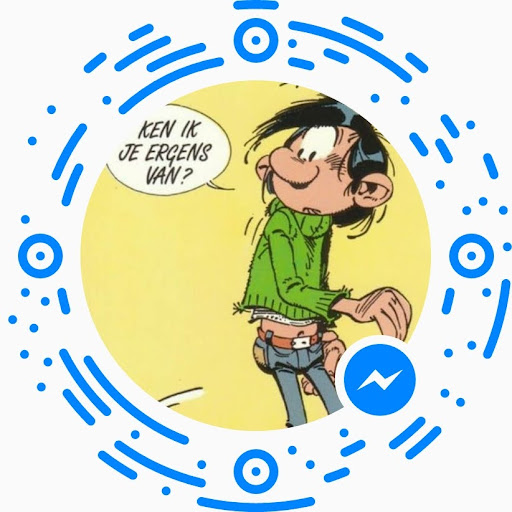

Aanbevolen reactie
Piraatje 1337
Geplaatst 18 uur geleden
De handleiding van de VPN verbinding staat hier.
Doe je mee?
Je kunt nu een bericht plaatsen en je later registeren. Als je al een account hebt, kun je je hier aanmelden.
Note: Your post will require moderator approval before it will be visible.